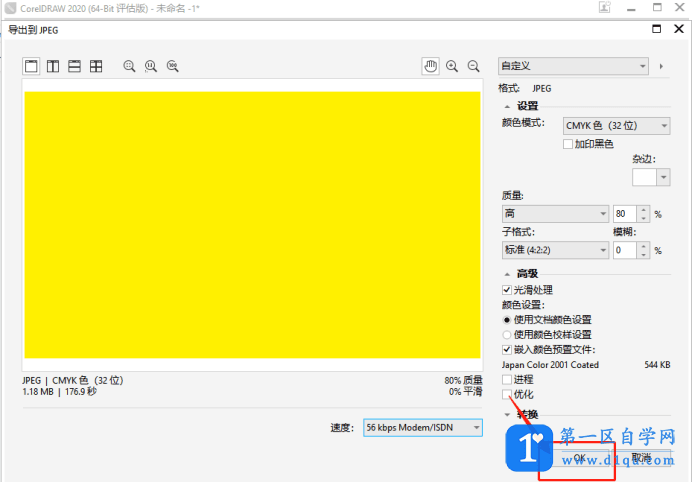- A+
所属分类:设计教程
1、首先,需要打开电脑上的CDR软件;之后,建立一个空白的工作界面。根据想要的效果不同,导入的JPG设置也不同。
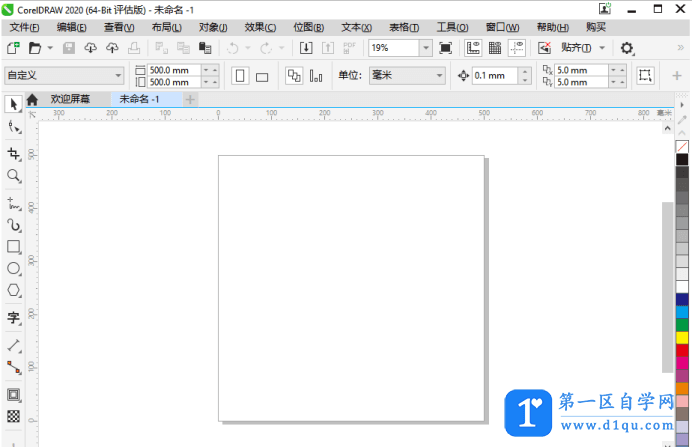
2、找到左侧【矩形】工具,在界面上拖出一个【矩形】,颜色填充为【黄色】。
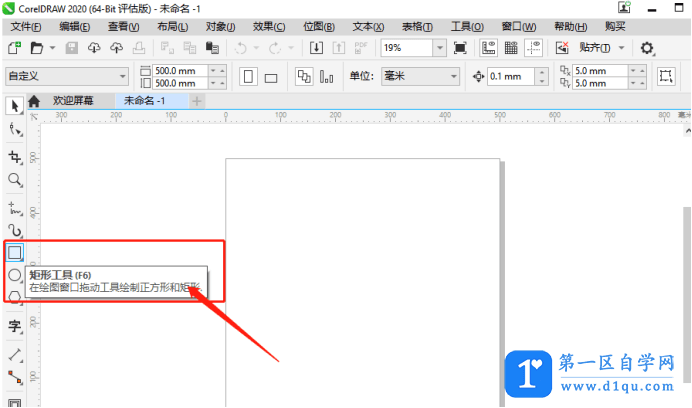
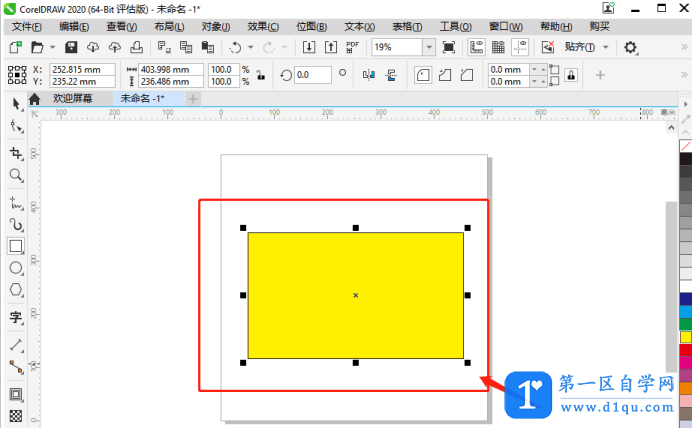
3、如果想把图片直接导出,则需要点击【文件】按钮,并在下拉菜单中,选择【导出】的按钮。
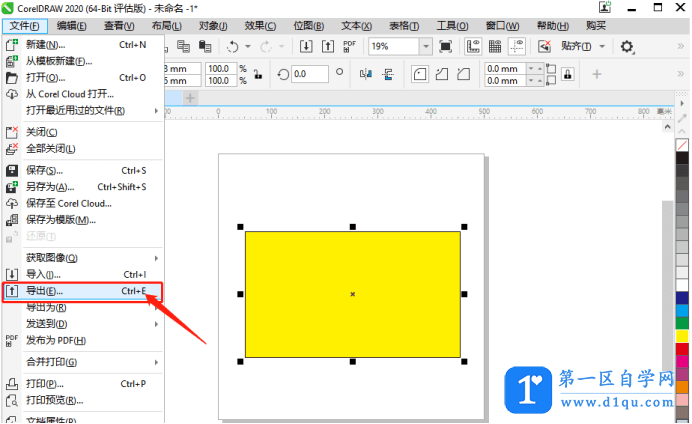
4、点击【导出】之后,我们为图片重命名,这里我命名为【矩形】;接着,还需要选择一下保存路径,这里我选择保存在【桌面】。如果想导出图片格式,则在【保存类型】中选择JPG格式。选择之后,点击【导出】的按钮。
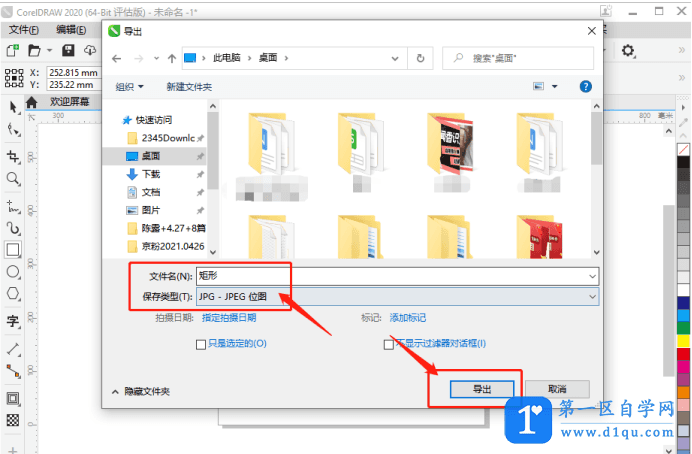
5、按下【导出】键后,会出现一个预览框,把工作界面内所有图形都导出,并且四周不会有留白空间。如果你想要是这种效果的话,可以按【OK】键后就导出完成了。